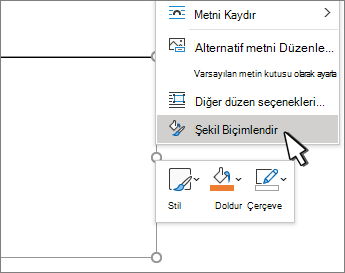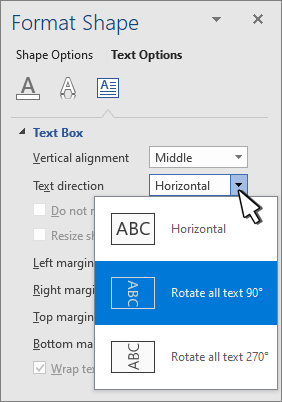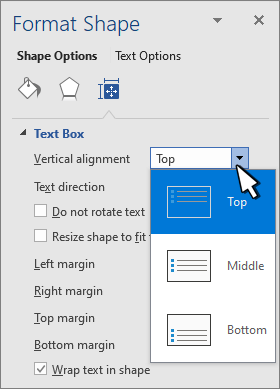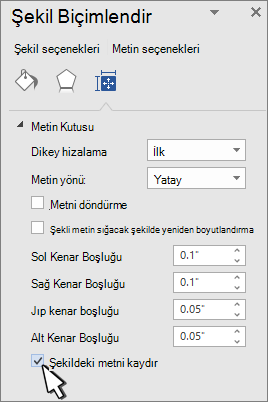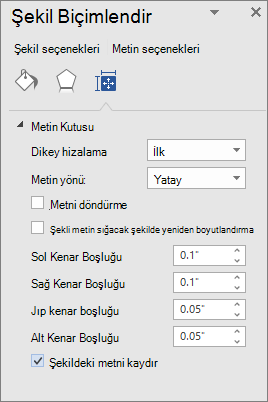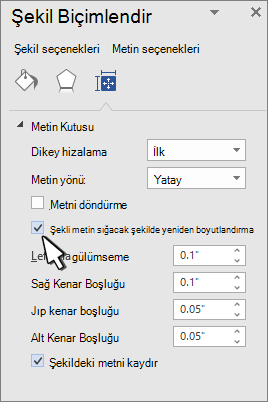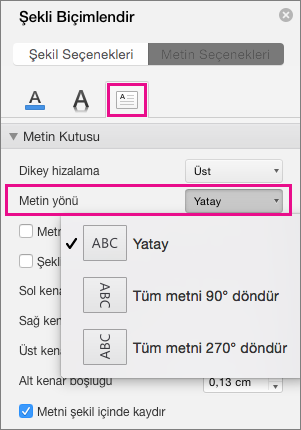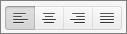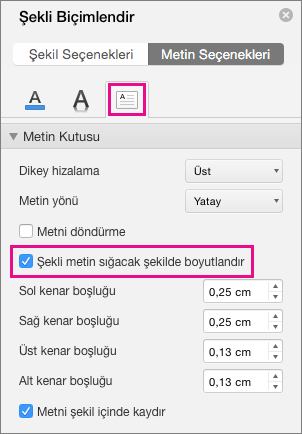Metin kutuları ve şekillerin çoğu bunlara metin içerebilir. Metin yatay veya dikey olarak konumlandırılabilir ve bir satırda görüntülenebilir veya birden çok satıra kaydırılabilir .
Metnin yönünü değiştirebilir, ayrıca en uygun aralık için metin kutularının ve şekillerin kenar boşluklarını değiştirebilir veya daha iyi bir metin sığdırmak için şekilleri yeniden boyutlandırabilirsiniz.
Şekil veya metin kutusunda metin yönünü belirtme

Şekil veya metin kutusunda, metnin okunma yönünü değiştirebilirsiniz. Diğer bir ifadeyle metni 90 veya 270 derece döndürerek yanlamasına görünmesini sağlayabilirsiniz.
-
Şeklin veya metin kutusunun kenarına sağ tıklayın.
-
Kısayol menüsünde Şekli Biçimlendir'i seçin.
-
Şekli Biçimlendir bölmesinde Boyut/Düzen & Özellikler
-
Metin Kutusu altında, Metin yönü listesinde istediğiniz seçeneği belirleyin.
Şekil veya metin kutusundaki metni döndürme (yansıtma)

-
Kutuya veya şekle sağ tıklayın ve Şekli Biçimlendir'i seçin.
-
Şekli Biçimlendir bölmesinde Efektler'i seçin.
-
3-B Döndürme'yi seçin ve X Döndürme veya Y Döndürme kutusuna 180 girin.
-
(İsteğe bağlı) Metin kutunuz bir renkle doluysa, Şekli Biçimlendir bölmesinde rengi kaldırabilirsiniz. Satır
-
(İsteğe bağlı) Metin kutusu ana hattını kaldırmak için metin kutusuna sağ tıklayın, görüntülenen mini araç çubuğunda Ana Hat'ı seçin ve Ana Hat Yok'u seçin.
-
Değiştirmek istediğiniz paragrafı, metin satırını, şekli veya metin kutusunu seçin.
-
Giriş'e gidin ve istediğiniz yatay hizalama seçeneğini belirleyin.

-
Şeklin veya metin kutusunun kenarını sağ tıklatın.
-
Kısayol menüsünde Şekli Biçimlendir'i seçin.
-
Şekli Biçimlendir bölmesinde Boyut/Düzen & Özellikler
-
Dikey hizalama listesinde istediğiniz seçeneği belirtin.
Metin kaydırıldığında, şeklin veya metin kutusunun sağ kenarlığına ulaştığında otomatik olarak yeni bir satırda devam eder.
-
Kaydırmak istediğiniz metni içeren şeklin veya metin kutusunun kenarını sağ tıklatın.
-
Kısayol menüsünde Şekli Biçimlendir'i seçin.
-
Şekli Biçimlendir bölmesinde Boyut/Düzen & Özellikler
Kenar boşluğu, metin ile kapsayan şeklin veya metin kutusunun dış kenarlığı arasındaki uzaklıktır.
-
Şeklin veya metin kutusunun kenarını sağ tıklatın.
-
Kısayol menüsünde Şekli Biçimlendir'i seçin.
-
Şekli Biçimlendir bölmesinde Boyut/Düzen & Özellikler
-
Aşağıdaki kenar boşluklarından herhangi biri için inç veya milimetre (mm) cinsinden bir ölçü belirtin:
-
Sol kenar boşluğu Şeklin sol kenarlığı ile en soldaki metin arasındaki uzaklık
-
Sağ kenar boşluğu Şeklin sağ kenarlığı ile en sağdaki metin arasındaki uzaklık
-
Üst kenar boşluğu Şeklin üst kenarlığı ile en üstteki metin arasındaki uzaklık
-
Alt kenar boşluğu Şeklin alt kenarlığı ile en düşük metin arasındaki uzaklık
-
Metnin içine sığması için şeklin veya metin kutusunun boyutunu otomatik olarak dikey olarak artırabilirsiniz.
-
Şeklin veya metin kutusunun kenarını sağ tıklatın.
-
Kısayol menüsünde Şekli Biçimlendir'i seçin.
-
Şekli Biçimlendir bölmesinde Düzen & Özellikler
İpucu: Taşan metni daralt'ı seçerek metnin boyutunu şekle veya metin kutusuna sığacak şekilde küçültebilirsiniz.
Şekil veya metin kutusunda metin yönünü belirtme
-
Control + Metni içeren şeklin veya metin kutusunun kenarına tıklayın ve ardından Şekli Biçimlendir'i seçin.
-
Sağdaki Şekli Biçimlendir bölmesinde Metin Seçenekleri'ni seçin.
-
Üçüncü simge olan Metin Kutusu'nu seçin ve ardından Metin yönü listesinden istediğiniz seçeneği belirleyin.
Metni paragrafta, metin kutusunda veya şekilde yatay olarak konumlandırma
-
Değiştirmek istediğiniz paragrafa, metin satırına, şekle veya metin kutusuna tıklayın veya dokunun.
-
Giriş'e gidin ve Paragraf grubunda istediğiniz yatay hizalama seçeneğine tıklayın.
Metin kutusunun veya şeklin boyutunu otomatik olarak artırarak metnin içine sığmasını sağlayabilirsiniz.
-
Control + Yeniden boyutlandırmak istediğiniz şeklin veya metin kutusunun kenarına tıklayın ve ardından Şekli Biçimlendir'i seçin.
-
Sağdaki Şekli Biçimlendir bölmesinde Metin Seçenekleri'ni seçin.
-
Düzen & Özellikler'i seçin ve ardından Şekli metni sığdırmak için yeniden boyutlandır'ın yanındaki onay kutusunu seçin.
Varsayılan olarak, siz bir metin kutusuna veya şekle yazarken metin otomatik olarak kaydırılır. Metnin kaydırılmasını istemiyorsanız aşağıdakileri yapın:
-
Control + Metni içeren şekle tıklayın ve ardından Şekli Biçimlendir'i seçin.
-
Sağdaki Şekli Biçimlendir bölmesinde Metin Seçenekleri'ni seçin.
-
Düzen & Özellikler'i seçin ve ardından Metni şekilde kaydır'ın yanındaki onay kutusunu temizleyin.